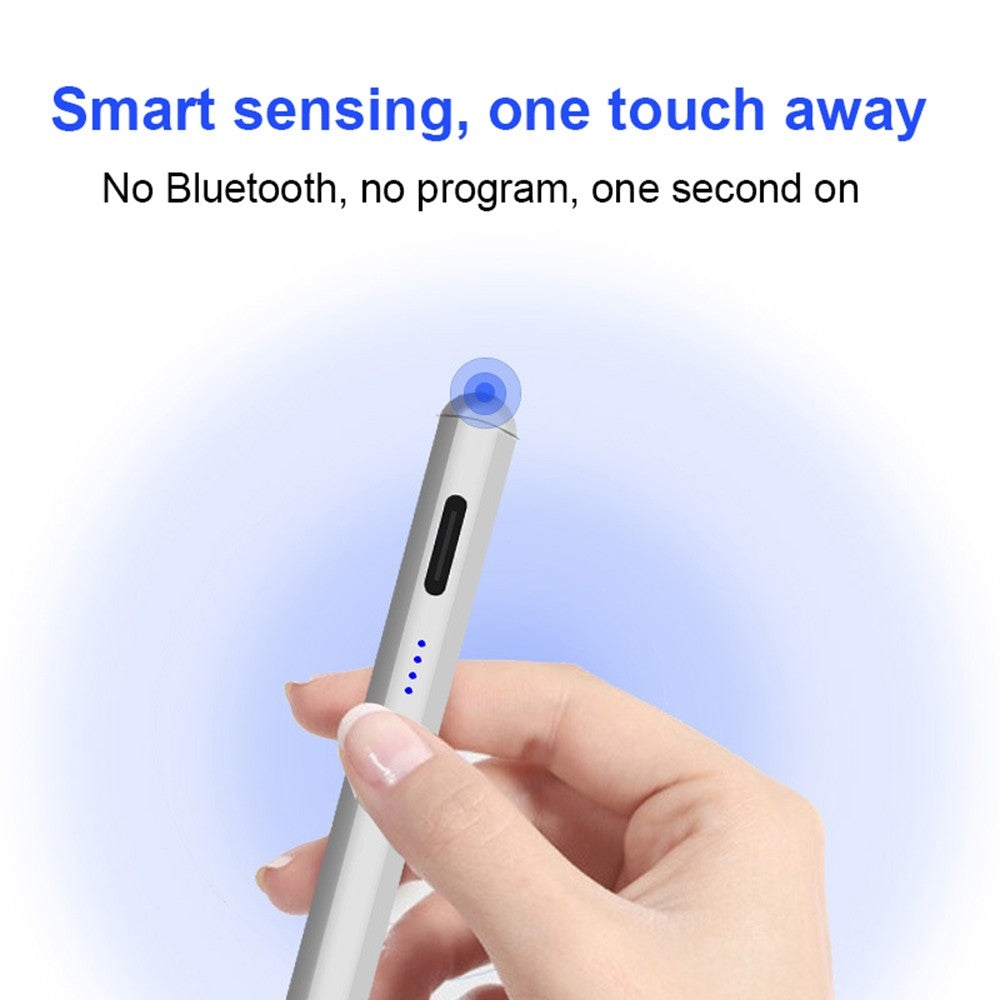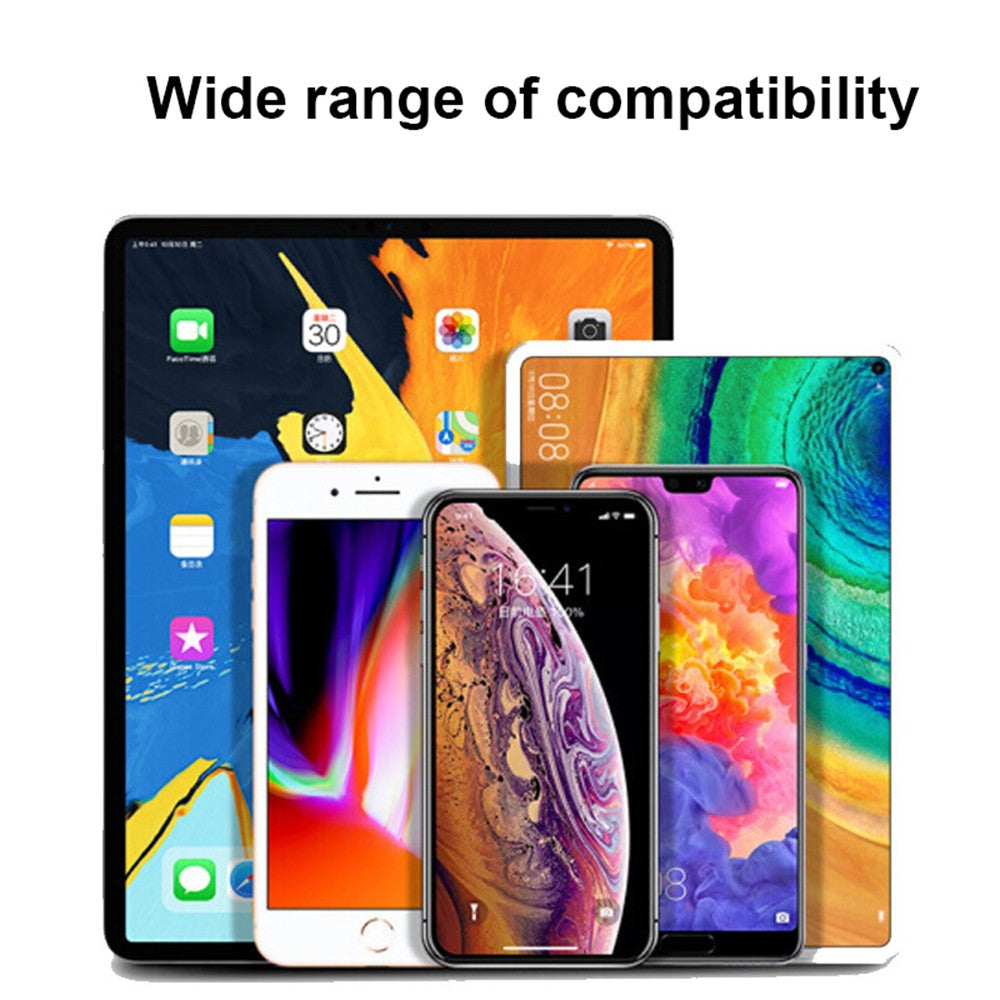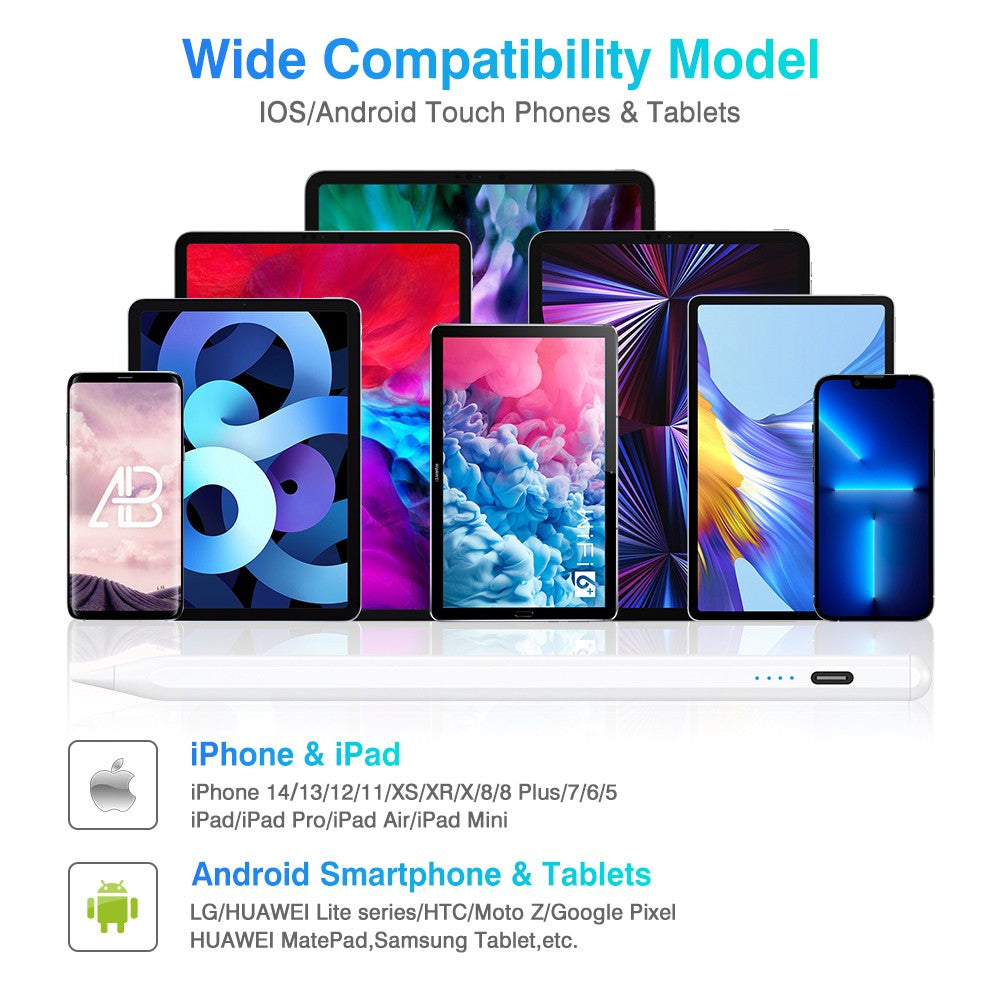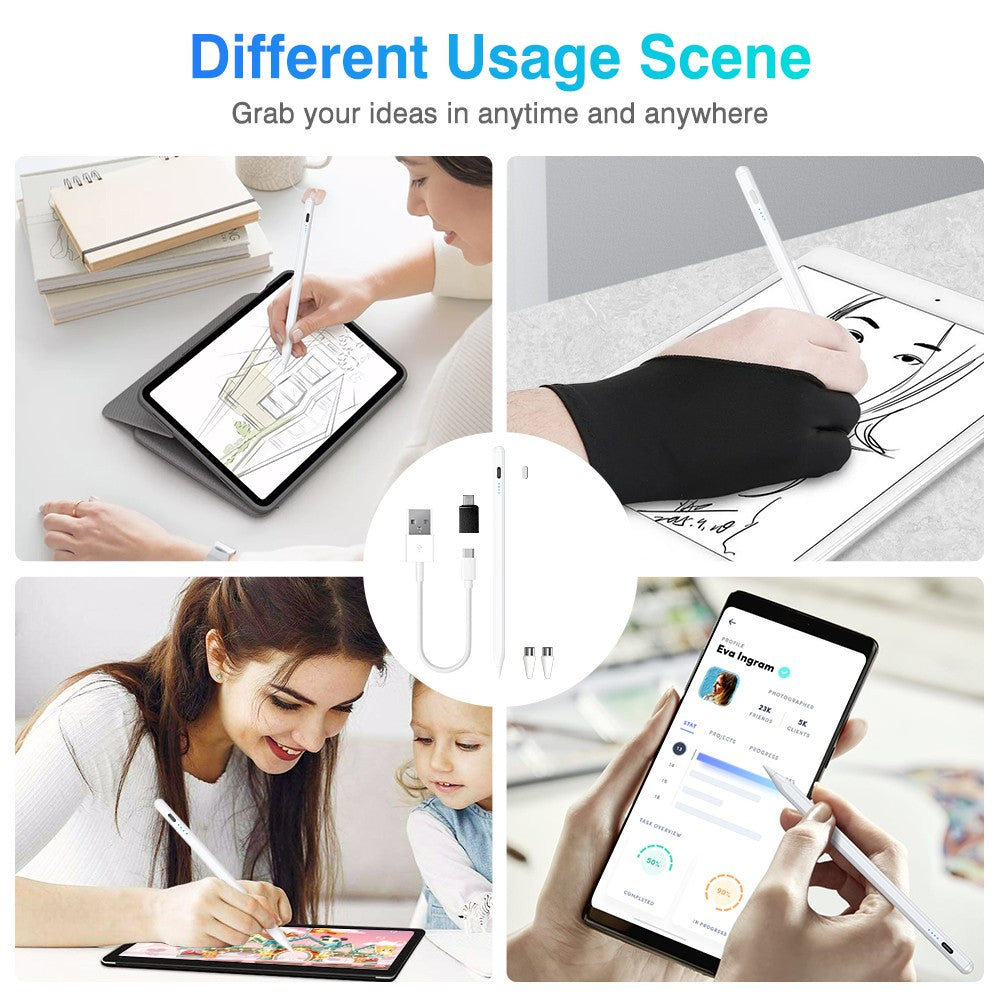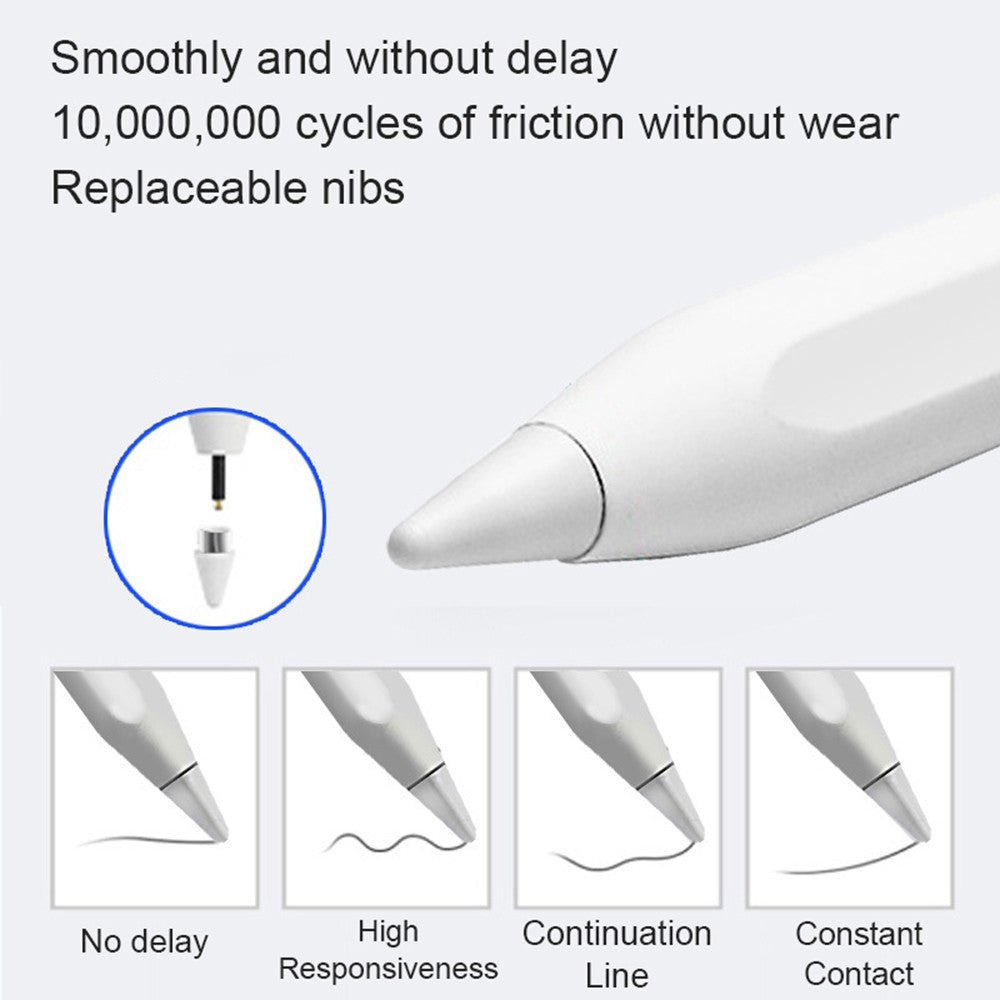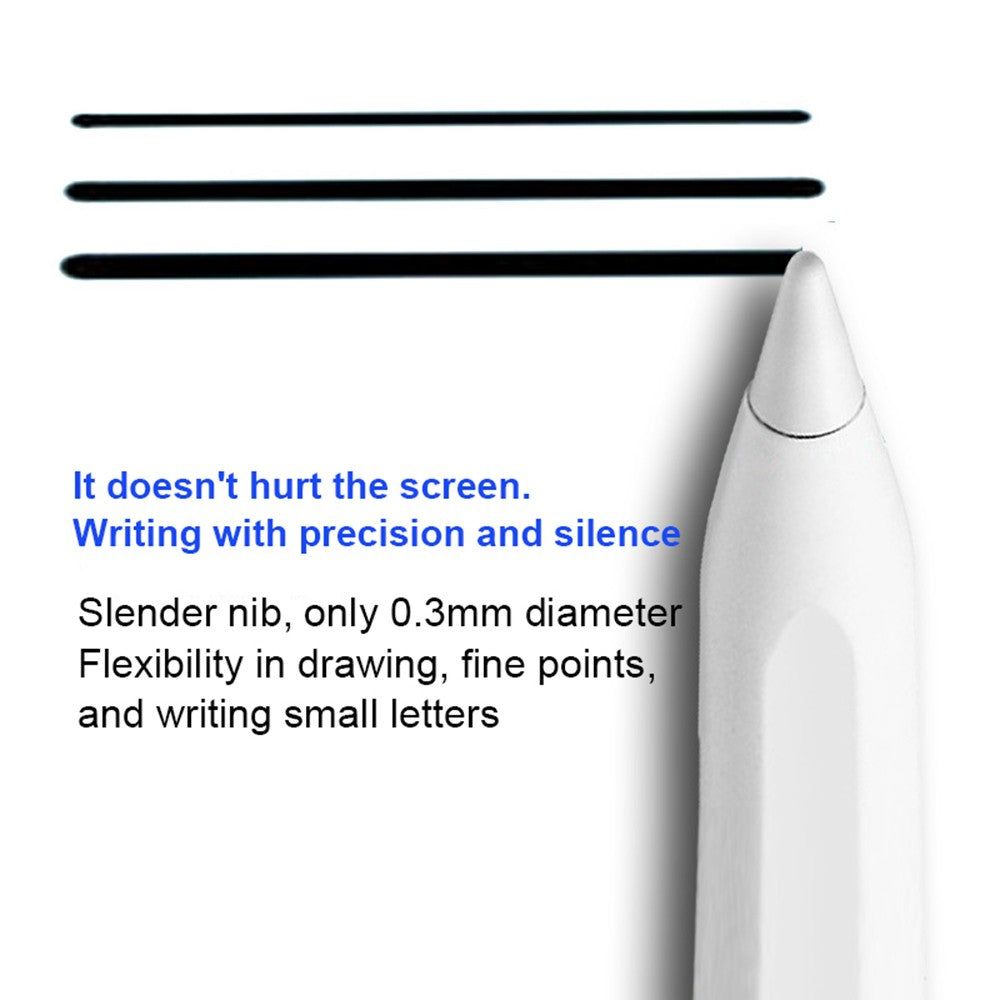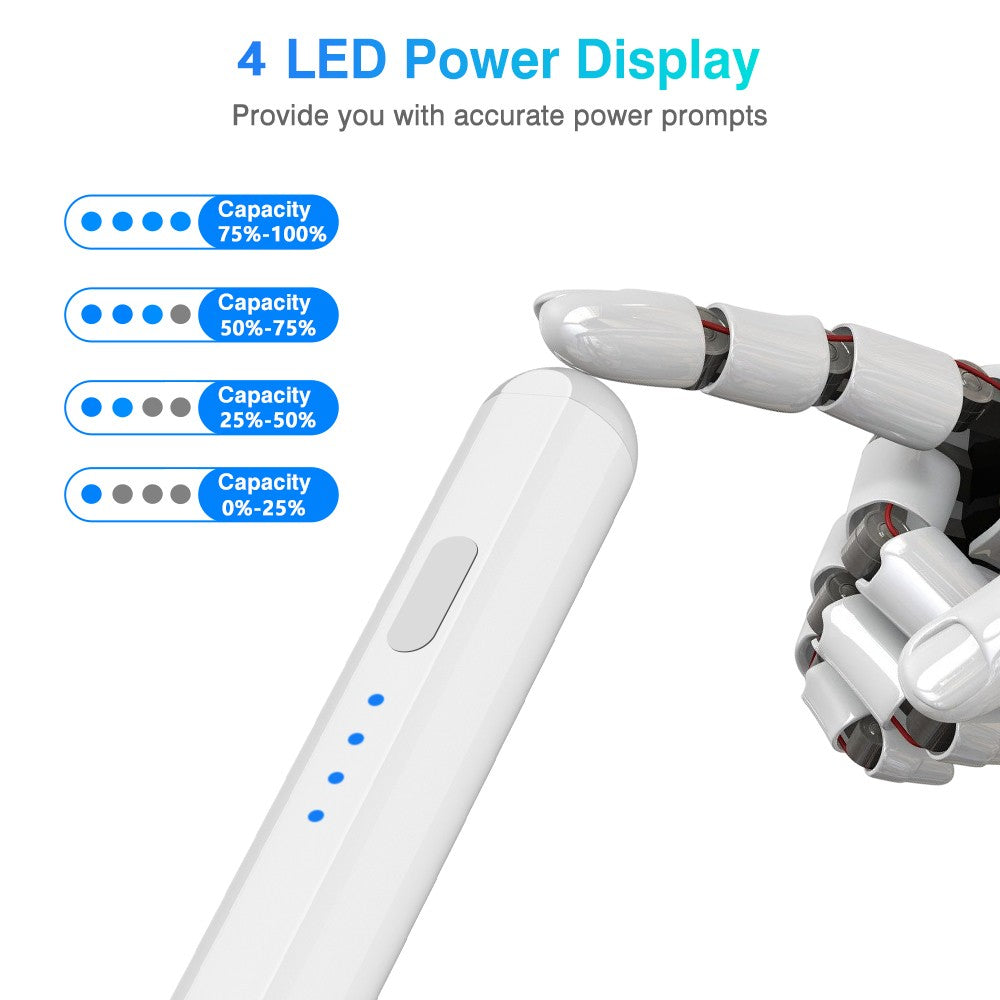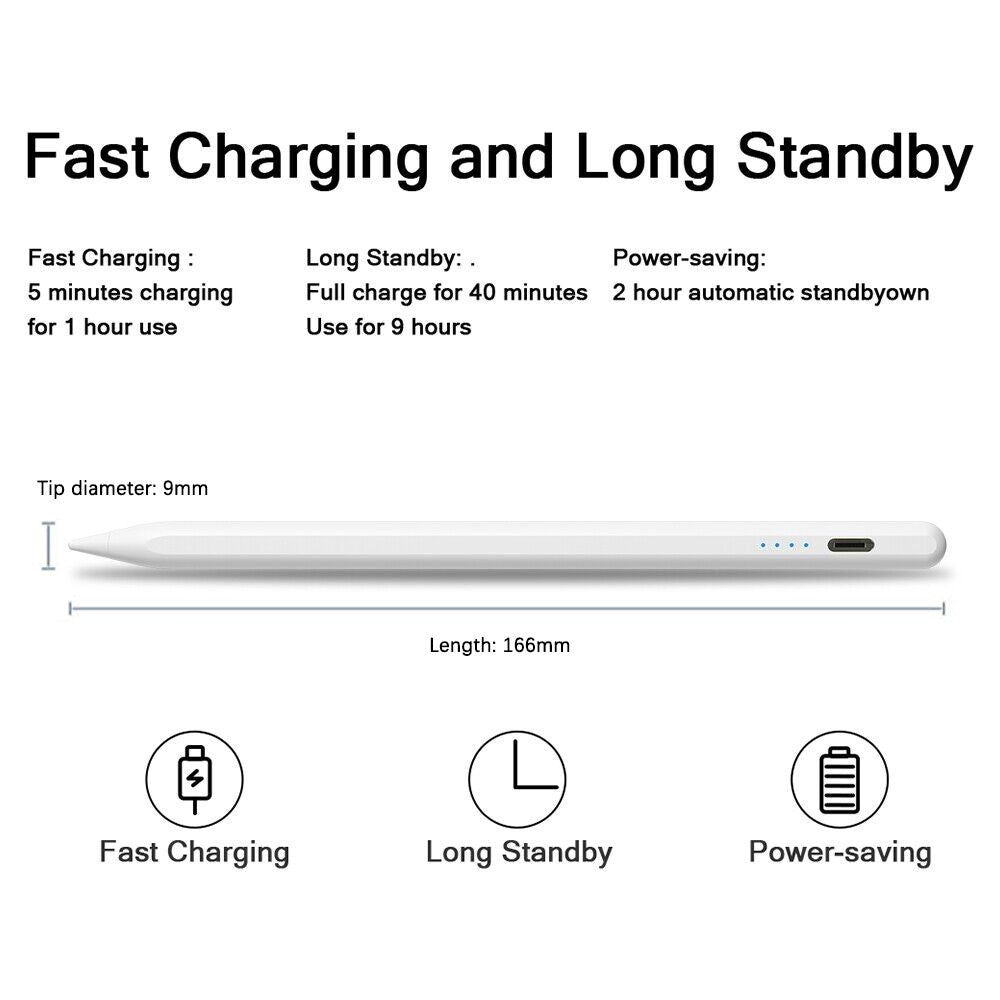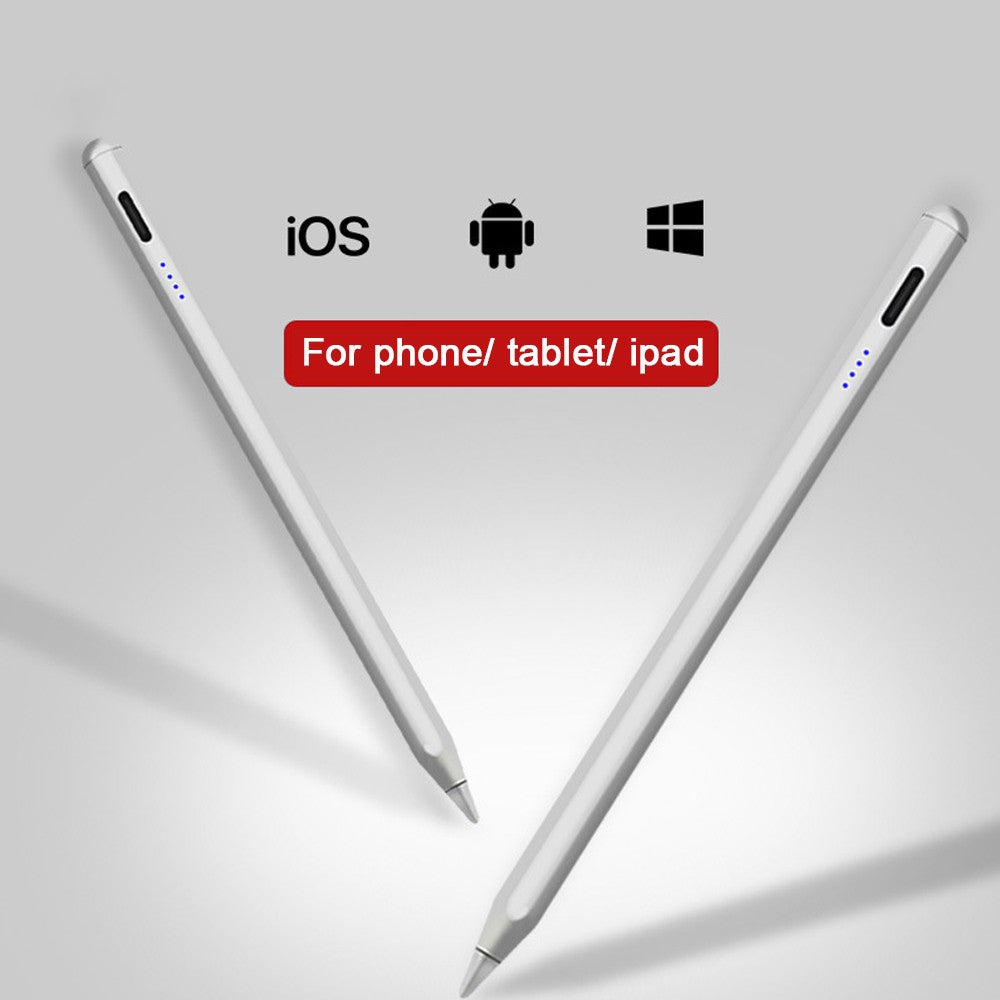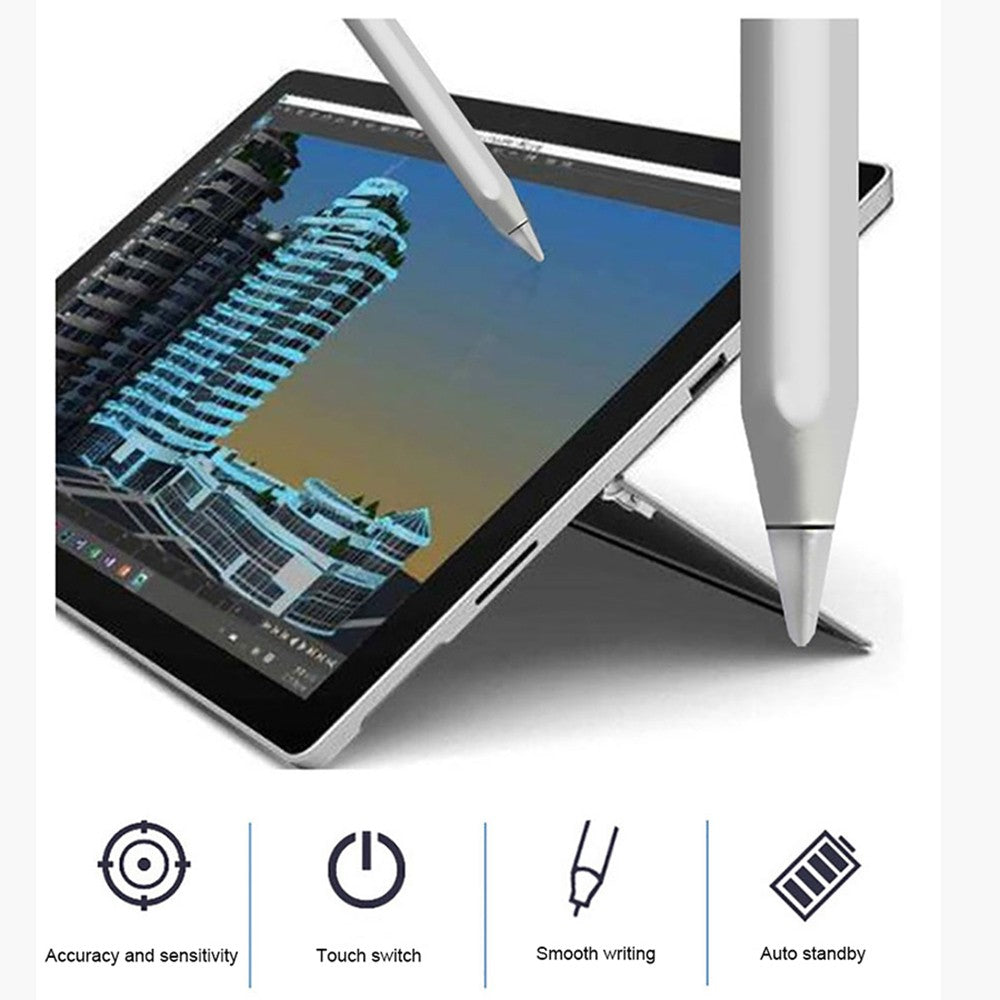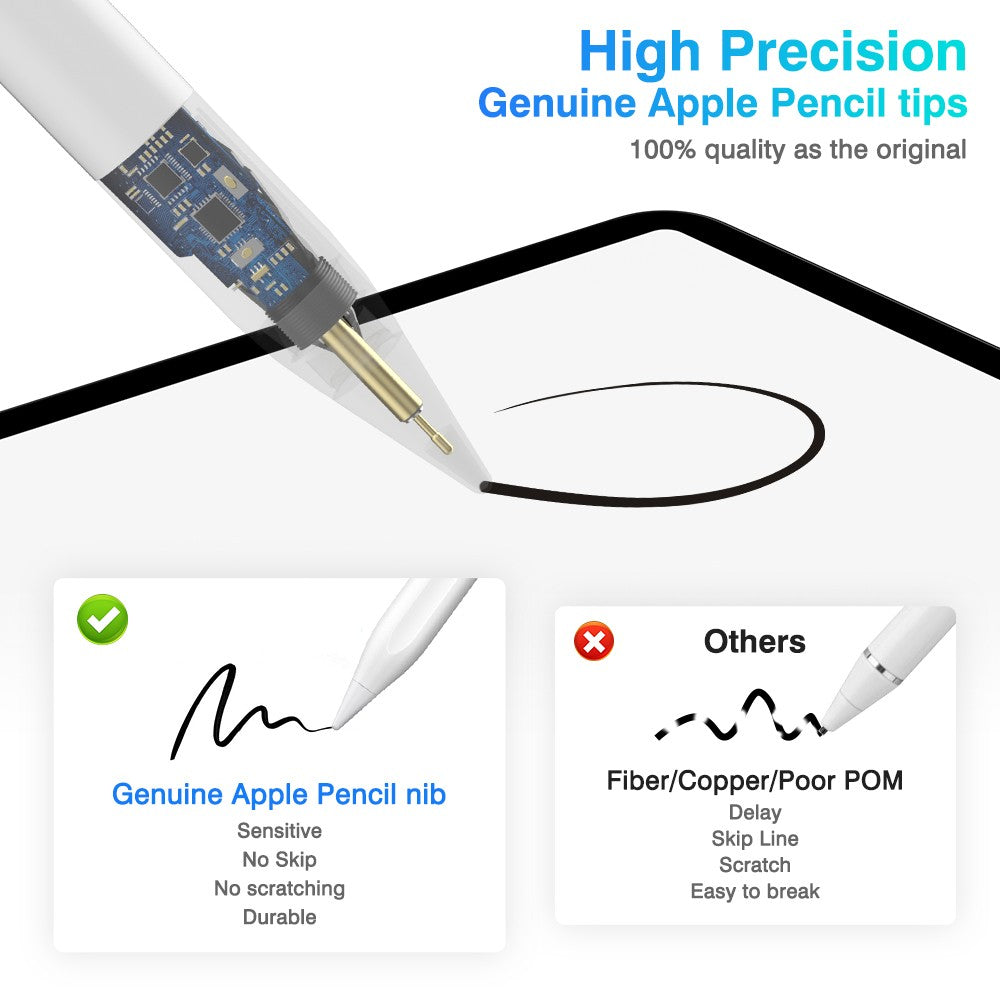1
/
de
15
Meu Cantinho
Caneta para Tela Sensível ao Toque com Carregamento Wireless e Sucção Magnética – Compatível com Tablets
Caneta para Tela Sensível ao Toque com Carregamento Wireless e Sucção Magnética – Compatível com Tablets
Preço normal
R$ 99,00 BRL
Preço promocional
R$ 99,00 BRL
Quantidade
Não foi possível carregar a disponibilidade de retirada.
Material: Metal
Tipo de Tela Compatível: Tela sensível ao toque
Aplicação: Tablets e dispositivos touchscreen
Características Principais:
- Caneta universal para telas sensíveis ao toque
- Ponta de POM resistente ao desgaste, com indicador visual de nível de bateria
- Corpo em alumínio substituível com acabamento fosco para toque suave
- Porta de carregamento tipo C com tampa protetora contra poeira
- Baixo tempo de resposta (atraso de apenas 6ms)
- Ponta condutora especial pré-instalada + 2 pontas extras
- Revestimento em spray metálico para sensação ultramacia
- Conexão instantânea ao toque (PixelPoint de 1,6 mm)
Dimensões e Peso:
- Formato: tubo de caneta em "D", com 163 mm de comprimento
- Diâmetro: 9,1 mm (parte mais fina com 8,3 mm)
- Peso: 70 g
Desempenho:
- Tempo de carregamento: aproximadamente 1,5 horas
- Tempo de uso contínuo: até 18 horas com carga total
- Tempo em espera: até 2 anos com a bateria completa
Compatibilidade:
- Adequada para a maioria dos tablets e smartphones com tela sensível ao toque
- Compatível com diversos sistemas e aplicativos
Itens Inclusos:
- 2 pontas extras de caneta
- 1 cabo de carregamento
- Manual de instruções
🛠️ Configuração em Aplicativos Populares
🎨 SketchBook
- Abrir o software
- Menu Principal → Preferências → Geral
- Ativar/Desativar “Modo Caneta”
🖌️ Procreate
- Clicar na chave inglesa (parte superior esquerda da tela)
- Ir em "Controle de gestos"
- Ativar pintura com os dedos
📔 GoodNote
- Clicar nas três opções no canto superior direito
- Selecionar a caneta e configurar para evitar toques acidentais
- Na opção “Caneta inteligente”, selecionar “Nenhuma”
📝 Notability
- Abrir página de desenho
- Clicar nos três pontos (canto superior) → Informações
- Desconectar o Apple Pencil
✏️ Notas (iOS)
- Abrir o app atualizado
- Selecionar “Página de Pintura” → ícone de três pontos
- Configurar paleta da caneta → ativar pintura com os dedos
🍎 Notas no iPad
- Ajustar nas configurações → Apple Pencil
- Desativar “Scribble” e “Doodle”
🌍 Pint the World
- Abrir o app → Página de pintura → ícone de engrenagem
- Desativar “Modo Caneta”
📓 Noteshelf
- Abrir página de desenho → três pontos (canto superior)
- Selecionar a caneta → Desativar modo Apple Pencil
⚠️ Avisos e Recomendações de Uso
-
Não utilizar durante o carregamento:
Para garantir estabilidade, evite usar o tablet e a caneta enquanto estiverem conectados à fonte de energia. -
Películas protetoras espessas podem dificultar o toque:
Caso a tela esteja protegida por película temperada muito grossa, recomenda-se utilizar a ponta perfurante inclusa para melhorar a sensibilidade. -
Conflitos com outras canetas digitais:
Desconecte ou desative outras canetas para garantir que a nova caneta para tela de toque funcione corretamente. O manual explica esse processo. -
Evite toque com as mãos durante o uso:
Para não interferir no funcionamento da tela, evite contato direto com a mão ou utilize acessórios que evitem toques acidentais. -
Inclinação correta para melhor desempenho:
Para escrever normalmente, incline a caneta em pelo menos 15° em relação à tela. O uso vertical pode comprometer a escrita. -
Cabo de carregamento incompatível:
Não utilize cabos tipo C da Apple para carregar este dispositivo. -
Compatibilidade com aplicativos:
Alguns softwares de desenho ou anotação exigem configurações específicas. Consulte o manual para ajustar corretamente.
Share